자습서: 재질, 조명 및 효과 구체화
이 자습서에서는 다음을 하는 방법을 알아볼 수 있습니다.
- 모델 및 모델 구성 요소 강조 표시 및 개요
- 모델에 다른 재질 적용
- 절단면을 사용하여 모델 조각화
- 원격으로 렌더링된 개체에 대한 간단한 애니메이션 추가
필수 조건
- 이 자습서는 자습서: 모델 조작을 기반으로 합니다.
강조 표시 및 개요
사용자에게 시각적 피드백을 제공하는 것은 모든 애플리케이션에서 사용자 환경의 중요한 부분입니다. Azure Remote Rendering은 계층적 상태 재정의를 통해 시각적 피드백 메커니즘을 제공합니다. 계층 상태 재정의는 모델의 로컬 인스턴스에 연결된 구성 요소를 사용하여 구현됩니다. 원격 개체 그래프를 Unity 계층 구조로 동기화할 때 이러한 로컬 인스턴스를 만드는 방법을 알아보았습니다.
먼저 래퍼를 HierarchicalStateOverrideComponent 구성 요소 주위에 만듭니다. HierarchicalStateOverrideComponent는 원격 엔터티의 재정의를 제어하는 로컬 스크립트입니다. 자습서 자산에는 래퍼를 만들기 위해 확장할 BaseEntityOverrideController라는 추상 기본 클래스가 포함되어 있습니다.
EntityOverrideController라는 새 스크립트를 만들고 해당 내용을 다음 코드로 바꿉니다.
// Copyright (c) Microsoft Corporation. All rights reserved. // Licensed under the MIT License. See LICENSE in the project root for license information. using Microsoft.Azure.RemoteRendering; using Microsoft.Azure.RemoteRendering.Unity; using System; using UnityEngine; public class EntityOverrideController : BaseEntityOverrideController { public override event Action<HierarchicalStates> FeatureOverrideChange; private ARRHierarchicalStateOverrideComponent localOverride; public override ARRHierarchicalStateOverrideComponent LocalOverride { get { if (localOverride == null) { localOverride = gameObject.GetComponent<ARRHierarchicalStateOverrideComponent>(); if (localOverride == null) { localOverride = gameObject.AddComponent<ARRHierarchicalStateOverrideComponent>(); } var remoteStateOverride = TargetEntity.Entity.FindComponentOfType<HierarchicalStateOverrideComponent>(); if (remoteStateOverride == null) { // if there is no HierarchicalStateOverrideComponent on the remote side yet, create one localOverride.Create(RemoteManagerUnity.CurrentSession); } else { // otherwise, bind our local stateOverride component to the remote component localOverride.Bind(remoteStateOverride); } } return localOverride; } } private RemoteEntitySyncObject targetEntity; public override RemoteEntitySyncObject TargetEntity { get { if (targetEntity == null) targetEntity = gameObject.GetComponent<RemoteEntitySyncObject>(); return targetEntity; } } private HierarchicalEnableState ToggleState(HierarchicalStates feature) { HierarchicalEnableState setToState = HierarchicalEnableState.InheritFromParent; switch (LocalOverride.RemoteComponent.GetState(feature)) { case HierarchicalEnableState.ForceOff: case HierarchicalEnableState.InheritFromParent: setToState = HierarchicalEnableState.ForceOn; break; case HierarchicalEnableState.ForceOn: setToState = HierarchicalEnableState.InheritFromParent; break; } return SetState(feature, setToState); } private HierarchicalEnableState SetState(HierarchicalStates feature, HierarchicalEnableState enableState) { if (GetState(feature) != enableState) //if this is actually different from the current state, act on it { LocalOverride.RemoteComponent.SetState(feature, enableState); FeatureOverrideChange?.Invoke(feature); } return enableState; } public override HierarchicalEnableState GetState(HierarchicalStates feature) => LocalOverride.RemoteComponent.GetState(feature); public override void ToggleHidden() => ToggleState(HierarchicalStates.Hidden); public override void ToggleSelect() => ToggleState(HierarchicalStates.Selected); public override void ToggleSeeThrough() => ToggleState(HierarchicalStates.SeeThrough); public override void ToggleTint(Color tintColor = default) { if (tintColor != default) LocalOverride.RemoteComponent.TintColor = tintColor.toRemote(); ToggleState(HierarchicalStates.UseTintColor); } public override void ToggleDisabledCollision() => ToggleState(HierarchicalStates.DisableCollision); public override void RemoveOverride() { var remoteStateOverride = TargetEntity.Entity.FindComponentOfType<HierarchicalStateOverrideComponent>(); if (remoteStateOverride != null) { remoteStateOverride.Destroy(); } if (localOverride == null) localOverride = gameObject.GetComponent<ARRHierarchicalStateOverrideComponent>(); if (localOverride != null) { Destroy(localOverride); } } }
LocalOverride의 기본 작업은 자체와 해당 작업 간에 링크를 만드는 것입니다RemoteComponent. 그런 다음, LocalOverride를 사용하여 원격 엔터티에 바인딩된 로컬 구성 요소에서 상태 플래그를 설정할 수 있습니다. 재정의 및 해당 상태는 계층적 상태 재정의 페이지에 설명되어 있습니다 .
이 구현에서는 한 번에 하나의 상태만 전환합니다. 그러나 단일 엔터티에서 여러 재정의를 결합하고 계층 구조의 서로 다른 수준에서 조합을 만들 수 있습니다. 예를 들어 단일 구성 요소를 결합하고 Selected SeeThrough 결합하면 개요를 제공하는 동시에 투명하게 만들 수 있습니다. 또는 자식 엔터티 Hidden 의 재정의를 ForceOn 만드는 동안 루트 엔터티 재정의를 ForceOff 설정하면 재정의 Hidden 가 있는 자식만 제외한 모든 항목이 숨겨지게됩니다.
상태를 엔터티에 적용하기 위해 이전에 만든 RemoteEntityHelper를 수정할 수 있습니다.
RemoteEntityHelper 클래스를 수정하여 BaseRemoteEntityHelper 추상 클래스를 구현 합니다. 이렇게 수정하면 자습서 자산에 제공된 뷰 컨트롤러를 사용할 수 있습니다. 수정되면 다음과 같습니다.
public class RemoteEntityHelper : BaseRemoteEntityHelper다음 코드를 사용하여 추상 메서드를 재정의합니다.
public override BaseEntityOverrideController EnsureOverrideComponent(Entity entity) { var entityGameObject = entity.GetOrCreateGameObject(UnityCreationMode.DoNotCreateUnityComponents); var overrideComponent = entityGameObject.GetComponent<EntityOverrideController>(); if (overrideComponent == null) overrideComponent = entityGameObject.AddComponent<EntityOverrideController>(); return overrideComponent; } public override HierarchicalEnableState GetState(Entity entity, HierarchicalStates feature) { var overrideComponent = EnsureOverrideComponent(entity); return overrideComponent.GetState(feature); } public override void ToggleHidden(Entity entity) { var overrideComponent = EnsureOverrideComponent(entity); overrideComponent.ToggleHidden(); } public override void ToggleSelect(Entity entity) { var overrideComponent = EnsureOverrideComponent(entity); overrideComponent.ToggleSelect(); } public override void ToggleSeeThrough(Entity entity) { var overrideComponent = EnsureOverrideComponent(entity); overrideComponent.ToggleSeeThrough(); } public Color TintColor = new Color(0.0f, 1.0f, 0.0f, 0.1f); public override void ToggleTint(Entity entity) { var overrideComponent = EnsureOverrideComponent(entity); overrideComponent.ToggleTint(TintColor); } public override void ToggleDisableCollision(Entity entity) { var overrideComponent = EnsureOverrideComponent(entity); overrideComponent.ToggleHidden(); } public override void RemoveOverrides(Entity entity) { var entityGameObject = entity.GetOrCreateGameObject(UnityCreationMode.DoNotCreateUnityComponents); var overrideComponent = entityGameObject.GetComponent<EntityOverrideController>(); if (overrideComponent != null) { overrideComponent.RemoveOverride(); Destroy(overrideComponent); } }
이 코드는 EntityOverrideController 구성 요소가 대상 엔터티에 추가되도록 한 다음 토글 메서드 중 하나를 호출합니다. 원하는 경우 TestModel GameObject에서 RemoteEntityHelper를 RemoteRayCastPointerHandler 구성 요소의 이벤트에 대한 콜백으로 추가하여 이러한 도우미 메서드를 호출할 OnRemoteEntityClicked 수 있습니다.
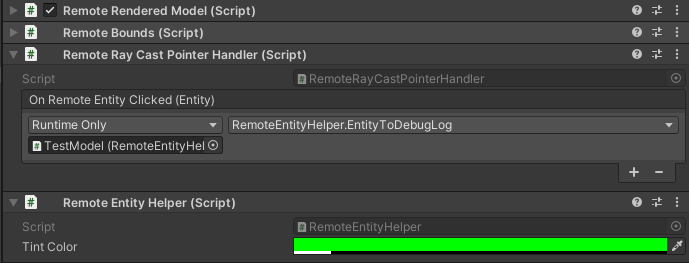
이러한 스크립트가 모델에 추가되었으므로 런타임에 연결되면 AppMenu 뷰 컨트롤러에 EntityOverrideController 스크립트와 상호 작용할 수 있는 추가 인터페이스가 활성화되어야 합니다. 모델 도구 메뉴를 확인하여 잠금 해제된 보기 컨트롤러를 확인합니다.
이 시점에서 TestModel GameObject의 구성 요소는 다음과 같이 표시됩니다.
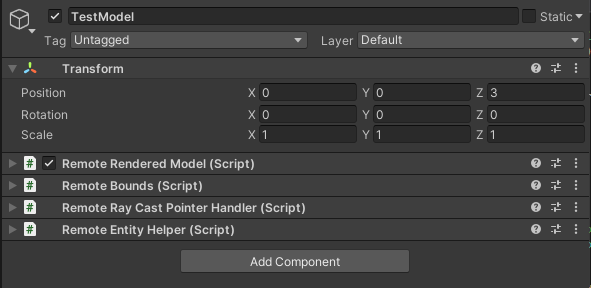
다음은 단일 엔터티에 대한 재정의를 누적하는 예입니다. 개요와 Tint 색 지정을 모두 사용하고 Select 제공했습니다.

평면 잘라내기
잘라내기 평면 은 모든 원격 엔터티에 추가할 수 있는 기능입니다. 가장 일반적으로 잘라내기 평면 구성 요소를 저장할 메시 데이터와 연결되지 않은 새 원격 엔터티를 만듭니다. 절단면의 위치와 방향은 연결된 원격 엔터티의 위치와 방향에 따라 결정됩니다.
자동으로 원격 엔터티를 만들고, 평면 잘라내기 구성 요소를 추가하며, 로컬 개체의 변환을 평면 잘라내기 엔터티와 동기화하는 스크립트를 만듭니다. 그런 다음 CutPlaneViewController를 사용하여 잘라내기 평면을 조작할 수 있는 인터페이스로 래핑할 수 있습니다.
RemoteCutPlane이라는 새 스크립트를 만들고, 해당 코드를 아래 코드로 바꿉니다.
// Copyright (c) Microsoft Corporation. All rights reserved. // Licensed under the MIT License. See LICENSE in the project root for license information. using Microsoft.Azure.RemoteRendering; using Microsoft.Azure.RemoteRendering.Unity; using System; using UnityEngine; public class RemoteCutPlane : BaseRemoteCutPlane { public Color SliceColor = new Color(0.5f, 0f, 0f, .5f); public float FadeLength = 0.01f; public Axis SliceNormal = Axis.NegativeY; public bool AutomaticallyCreate = true; private CutPlaneComponent remoteCutPlaneComponent; private bool cutPlaneReady = false; public override bool CutPlaneReady { get => cutPlaneReady; set { cutPlaneReady = value; CutPlaneReadyChanged?.Invoke(cutPlaneReady); } } public override event Action<bool> CutPlaneReadyChanged; public UnityBoolEvent OnCutPlaneReadyChanged = new UnityBoolEvent(); public void Start() { // Hook up the event to the Unity event CutPlaneReadyChanged += (ready) => OnCutPlaneReadyChanged?.Invoke(ready); RemoteRenderingCoordinator.CoordinatorStateChange += RemoteRenderingCoordinator_CoordinatorStateChange; RemoteRenderingCoordinator_CoordinatorStateChange(RemoteRenderingCoordinator.instance.CurrentCoordinatorState); } private void RemoteRenderingCoordinator_CoordinatorStateChange(RemoteRenderingCoordinator.RemoteRenderingState state) { switch (state) { case RemoteRenderingCoordinator.RemoteRenderingState.RuntimeConnected: if (AutomaticallyCreate) CreateCutPlane(); break; default: DestroyCutPlane(); break; } } public override void CreateCutPlane() { //Implement me } public override void DestroyCutPlane() { //Implement me } }이 코드는 자습서 자산에 포함된 BaseRemoteCutPlane 클래스를 확장합니다. 원격으로 렌더링된 모델과 마찬가지로 이 스크립트는 원격 코디네이터의 변경 내용을 연결하고 수신 대기합니다
RemoteRenderingState. 코디네이터가 상태에 도달RuntimeConnected하면 자동으로 연결하려고 시도합니다. 추적할 변수도CutPlaneComponent있습니다. 원격 세션의 잘라내기 평면과 동기화되는 Azure Remote Rendering 구성 요소입니다. 절단면을 만들기 위해 수행해야 하는 작업을 살펴보겠습니다.메서드를
CreateCutPlane()아래의 완성된 버전으로 바꿉다.public override void CreateCutPlane() { if (remoteCutPlaneComponent != null) return; //Nothing to do! //Create a root object for the cut plane var cutEntity = RemoteRenderingCoordinator.CurrentSession.Connection.CreateEntity(); //Bind the remote entity to this game object cutEntity.BindToUnityGameObject(this.gameObject); //Sync the transform of this object so we can move the cut plane var syncComponent = this.gameObject.GetComponent<RemoteEntitySyncObject>(); syncComponent.SyncEveryFrame = true; //Add a cut plane to the entity remoteCutPlaneComponent = RemoteRenderingCoordinator.CurrentSession.Connection.CreateComponent(ObjectType.CutPlaneComponent, cutEntity) as CutPlaneComponent; //Configure the cut plane remoteCutPlaneComponent.Normal = SliceNormal; remoteCutPlaneComponent.FadeColor = SliceColor.toRemote(); remoteCutPlaneComponent.FadeLength = FadeLength; CutPlaneReady = true; }여기서는 원격 엔터티를 만들어 로컬 GameObject에 바인딩합니다.
SyncEveryFrame을true로 설정하여 원격 엔터티에서 해당 변환을 로컬 변환과 동기화되도록 합니다. 그런 다음 호출을CreateComponent사용하여 원격 개체에CutPlaneComponent추가합니다. 마지막으로 MonoBehaviour의 맨 위에 정의된 설정을 사용하여 잘라내기 평면을 구성합니다. 메서드를 구현DestroyCutPlane()하여 잘라내기 평면을 클린 데 필요한 사항을 살펴보겠습니다.메서드를
DestroyCutPlane()아래의 완성된 버전으로 바꿉다.public override void DestroyCutPlane() { if (remoteCutPlaneComponent == null) return; //Nothing to do! remoteCutPlaneComponent.Owner.Destroy(); remoteCutPlaneComponent = null; CutPlaneReady = false; }
원격 개체는 매우 간단하고 원격 엔드만 정리하므로(로컬 개체 유지) 원격 개체에 대한 Destroy를 호출하고 해당 참조를 지우기만 하면 됩니다.
AppMenu에는 잘라내기 평면에 자동으로 연결되고 상호 작용할 수 있는 뷰 컨트롤러가 포함되어 있습니다. AppMenu 또는 뷰 컨트롤러를 사용할 필요는 없지만 더 나은 환경을 제공합니다. 이제 절단면과 해당 뷰 컨트롤러를 테스트합니다.
빈 새 GameObject를 장면에 만들고, 이름을 CutPlane으로 지정합니다.
CutPlane GameObject에 RemoteCutPlane 구성 요소를 추가합니다.
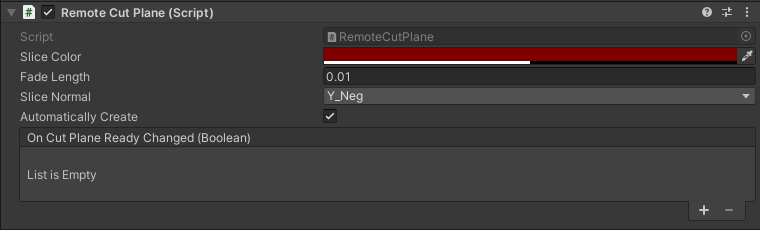
Unity 편집기에서 Play를 눌러 원격 세션을 로드하고 연결합니다.
MRTK의 손 시뮬레이션을 사용하여 CutPlane을 잡고 회전(Ctrl 키를 누른 후 회전)하여 장면 주위를 이동합니다. TestModel로 조각화하여 내부 구성 요소를 표시합니다.

원격 조명 구성
원격 렌더링 세션은 전체 조명 옵션을 지원합니다. 스카이 텍스처에 대한 스크립트와 원격 렌더링에 사용할 두 가지 Unity 조명 형식에 대한 간단한 맵을 만듭니다.
스카이 텍스처
하늘 질감을 변경할 때 선택할 수 있는 여러 가지 기본 제공 Cubemaps가 있습니다. 세션에 로드되고 하늘 질감에 적용됩니다. 또한 사용자 고유의 질감을 로드하여 하늘 광원으로 사용할 수 있습니다.
로드 매개 변수 형식으로 사용 가능한 기본 제공 Cubemaps 목록이 있는 RemoteSky 스크립트를 만듭니다. 그런 다음 사용자가 옵션 중 하나를 선택하고 로드할 수 있도록 허용합니다.
RemoteSky라는 새 스크립트를 만들고, 전체 내용을 아래 코드로 바꿉니다.
// Copyright (c) Microsoft Corporation. All rights reserved. // Licensed under the MIT License. See LICENSE in the project root for license information. using Microsoft.Azure.RemoteRendering; using System; using System.Collections.Generic; using UnityEngine; public class RemoteSky : BaseRemoteSky { public override Dictionary<string, LoadTextureFromSasOptions> AvailableCubemaps => builtInTextures; private bool canSetSky; public override bool CanSetSky { get => canSetSky; set { canSetSky = value; CanSetSkyChanged?.Invoke(canSetSky); } } private string currentSky = "DefaultSky"; public override string CurrentSky { get => currentSky; protected set { currentSky = value; SkyChanged?.Invoke(value); } } private Dictionary<string, LoadTextureFromSasOptions> builtInTextures = new Dictionary<string, LoadTextureFromSasOptions>() { {"Autoshop",new LoadTextureFromSasOptions("builtin://Autoshop", TextureType.CubeMap)}, {"BoilerRoom",new LoadTextureFromSasOptions("builtin://BoilerRoom", TextureType.CubeMap)}, {"ColorfulStudio",new LoadTextureFromSasOptions("builtin://ColorfulStudio", TextureType.CubeMap)}, {"Hangar",new LoadTextureFromSasOptions("builtin://Hangar", TextureType.CubeMap)}, {"IndustrialPipeAndValve",new LoadTextureFromSasOptions("builtin://IndustrialPipeAndValve", TextureType.CubeMap)}, {"Lebombo",new LoadTextureFromSasOptions("builtin://Lebombo", TextureType.CubeMap)}, {"SataraNight",new LoadTextureFromSasOptions("builtin://SataraNight", TextureType.CubeMap)}, {"SunnyVondelpark",new LoadTextureFromSasOptions("builtin://SunnyVondelpark", TextureType.CubeMap)}, {"Syferfontein",new LoadTextureFromSasOptions("builtin://Syferfontein", TextureType.CubeMap)}, {"TearsOfSteelBridge",new LoadTextureFromSasOptions("builtin://TearsOfSteelBridge", TextureType.CubeMap)}, {"VeniceSunset",new LoadTextureFromSasOptions("builtin://VeniceSunset", TextureType.CubeMap)}, {"WhippleCreekRegionalPark",new LoadTextureFromSasOptions("builtin://WhippleCreekRegionalPark", TextureType.CubeMap)}, {"WinterRiver",new LoadTextureFromSasOptions("builtin://WinterRiver", TextureType.CubeMap)}, {"DefaultSky",new LoadTextureFromSasOptions("builtin://DefaultSky", TextureType.CubeMap)} }; public UnityBoolEvent OnCanSetSkyChanged; public override event Action<bool> CanSetSkyChanged; public UnityStringEvent OnSkyChanged; public override event Action<string> SkyChanged; public void Start() { // Hook up the event to the Unity event CanSetSkyChanged += (canSet) => OnCanSetSkyChanged?.Invoke(canSet); SkyChanged += (key) => OnSkyChanged?.Invoke(key); RemoteRenderingCoordinator.CoordinatorStateChange += ApplyStateToView; ApplyStateToView(RemoteRenderingCoordinator.instance.CurrentCoordinatorState); } private void ApplyStateToView(RemoteRenderingCoordinator.RemoteRenderingState state) { switch (state) { case RemoteRenderingCoordinator.RemoteRenderingState.RuntimeConnected: CanSetSky = true; break; default: CanSetSky = false; break; } } public override async void SetSky(string skyKey) { if (!CanSetSky) { Debug.Log("Unable to set sky right now"); return; } if (AvailableCubemaps.ContainsKey(skyKey)) { Debug.Log("Setting sky to " + skyKey); //Load the texture into the session var texture = await RemoteRenderingCoordinator.CurrentSession.Connection.LoadTextureFromSasAsync(AvailableCubemaps[skyKey]); //Apply the texture to the SkyReflectionSettings RemoteRenderingCoordinator.CurrentSession.Connection.SkyReflectionSettings.SkyReflectionTexture = texture; SkyChanged?.Invoke(skyKey); } else { Debug.Log("Invalid sky key"); } } }이 코드의 가장 중요한 부분은 몇 줄에 불과합니다.
//Load the texture into the session var texture = await RemoteRenderingCoordinator.CurrentSession.Connection.LoadTextureFromSasAsync(AvailableCubemaps[skyKey]); //Apply the texture to the SkyReflectionSettings RemoteRenderingCoordinator.CurrentSession.Connection.SkyReflectionSettings.SkyReflectionTexture = texture;여기서는 기본 제공 Blob Storage에서 세션에 로드하여 사용할 텍스처에 대한 참조를 가져옵니다. 그런 다음, 해당 텍스처를 세션
SkyReflectionTexture에 할당하여 적용하기만 하면 됩니다.장면에 빈 GameObject를 만들고 이름을 SkyLight로 지정합니다.
RemoteSky 스크립트를 SkyLight GameObject에 추가합니다.
에 정의된 문자열 키 중 하나를 사용하여 호출
SetSky하여 스카이라이트 간 전환을 수행할 수 있습니다AvailableCubemaps. AppMenu에 기본 제공되는 뷰 컨트롤러는 자동으로 단추를 만들고 해당 이벤트를 연결하여 해당 키를 사용하여 호출SetSky합니다.Unity 편집기에서 Play를 누르고 연결 권한을 부여합니다.
로컬 런타임을 원격 세션에 연결한 후 AppMenu - 세션 도구 ->> 원격 스카이를 탐색하여 다양한 하늘 옵션을 탐색하고 TestModel에 미치는 영향을 확인합니다.
장면 표시등
원격 장면 조명에는 점, 지점 및 방향이 포함됩니다. 위에서 만든 잘라내기 평면과 마찬가지로 이러한 장면 조명은 구성 요소가 연결된 원격 엔터티입니다. 원격 장면을 조명할 때 중요한 고려 사항은 로컬 장면의 조명과 일치하려고 시도하는 것입니다. HoloLens 2에 대한 많은 Unity 애플리케이션이 로컬로 렌더링된 개체에 대해 물리적 기반 렌더링을 사용하지 않기 때문에 이 전략이 항상 가능한 것은 아닙니다. 그러나 Unity의 더 간단한 기본 조명은 특정 수준으로 시뮬레이션할 수 있습니다.
RemoteLight라는 새 스크립트를 만들고 해당 코드를 아래 코드로 바꿉다.
// Copyright (c) Microsoft Corporation. All rights reserved. // Licensed under the MIT License. See LICENSE in the project root for license information. using Microsoft.Azure.RemoteRendering; using Microsoft.Azure.RemoteRendering.Unity; using System; using UnityEngine; [RequireComponent(typeof(Light))] public class RemoteLight : BaseRemoteLight { public bool AutomaticallyCreate = true; private bool lightReady = false; public override bool LightReady { get => lightReady; set { lightReady = value; LightReadyChanged?.Invoke(lightReady); } } private ObjectType remoteLightType = ObjectType.Invalid; public override ObjectType RemoteLightType => remoteLightType; public UnityBoolEvent OnLightReadyChanged; public override event Action<bool> LightReadyChanged; private Light localLight; //Unity Light private Entity lightEntity; private LightComponentBase remoteLightComponent; //Remote Rendering Light private void Awake() { localLight = GetComponent<Light>(); switch (localLight.type) { case LightType.Directional: remoteLightType = ObjectType.DirectionalLightComponent; break; case LightType.Point: remoteLightType = ObjectType.PointLightComponent; break; case LightType.Spot: case LightType.Area: //Not supported in tutorial case LightType.Disc: // No direct analog in remote rendering remoteLightType = ObjectType.Invalid; break; } } public void Start() { // Hook up the event to the Unity event LightReadyChanged += (ready) => OnLightReadyChanged?.Invoke(ready); RemoteRenderingCoordinator.CoordinatorStateChange += RemoteRenderingCoordinator_CoordinatorStateChange; RemoteRenderingCoordinator_CoordinatorStateChange(RemoteRenderingCoordinator.instance.CurrentCoordinatorState); } public void OnDestroy() { lightEntity?.Destroy(); } private void RemoteRenderingCoordinator_CoordinatorStateChange(RemoteRenderingCoordinator.RemoteRenderingState state) { switch (state) { case RemoteRenderingCoordinator.RemoteRenderingState.RuntimeConnected: if (AutomaticallyCreate) CreateLight(); break; default: DestroyLight(); break; } } public override void CreateLight() { if (remoteLightComponent != null) return; //Nothing to do! //Create a root object for the light if(lightEntity == null) lightEntity = RemoteRenderingCoordinator.CurrentSession.Connection.CreateEntity(); //Bind the remote entity to this game object lightEntity.BindToUnityGameObject(this.gameObject); //Sync the transform of this object so we can move the light var syncComponent = this.gameObject.GetComponent<RemoteEntitySyncObject>(); syncComponent.SyncEveryFrame = true; //Add a light to the entity switch (RemoteLightType) { case ObjectType.DirectionalLightComponent: var remoteDirectional = RemoteRenderingCoordinator.CurrentSession.Connection.CreateComponent(ObjectType.DirectionalLightComponent, lightEntity) as DirectionalLightComponent; //No additional properties remoteLightComponent = remoteDirectional; break; case ObjectType.PointLightComponent: var remotePoint = RemoteRenderingCoordinator.CurrentSession.Connection.CreateComponent(ObjectType.PointLightComponent, lightEntity) as PointLightComponent; remotePoint.Radius = 0; remotePoint.Length = localLight.range; //remotePoint.AttenuationCutoff = //No direct analog in Unity legacy lights //remotePoint.ProjectedCubeMap = //No direct analog in Unity legacy lights remoteLightComponent = remotePoint; break; default: LightReady = false; return; } // Set the common values for all light types UpdateRemoteLightSettings(); LightReady = true; } public override void UpdateRemoteLightSettings() { remoteLightComponent.Color = localLight.color.toRemote(); remoteLightComponent.Intensity = localLight.intensity; } public override void DestroyLight() { if (remoteLightComponent == null) return; //Nothing to do! remoteLightComponent.Destroy(); remoteLightComponent = null; LightReady = false; } [ContextMenu("Sync Remote Light Configuration")] public override void RecreateLight() { DestroyLight(); CreateLight(); } public override void SetIntensity(float intensity) { localLight.intensity = Mathf.Clamp(intensity, 0, 1); UpdateRemoteLightSettings(); } public override void SetColor(Color color) { localLight.color = color; UpdateRemoteLightSettings(); } }이 스크립트는 스크립트가 연결된 로컬 Unity 조명의 유형에 따라 다른 유형의 원격 조명을 만듭니다. 원격 광원은 위치, 회전, 색 및 강도의 로컬 조명을 복제합니다. 가능한 경우 원격 조명도 추가 구성을 설정합니다. Unity 조명은 PBR 조명이 아니므로 완벽한 일치는 아닙니다.
장면에서 DirectionalLight GameObject를 찾습니다. 장면에서 기본 DirectionalLight를 제거한 경우: 위쪽 메뉴 모음에서 GameObject - Light ->> DirectionalLight를 선택하여 장면에 새 조명을 만듭니다.
DirectionalLight GameObject를 선택하고, Add Component(구성 요소 추가) 단추를 사용하여 RemoteLight 스크립트를 추가합니다.
이 스크립트는
BaseRemoteLight기본 클래스를 구현하므로 제공된 AppMenu 보기 컨트롤러를 사용하여 원격 광원과 상호 작용할 수 있습니다. AppMenu -> 세션 도구 -> 방향 표시등으로 이동합니다.참고 항목
간단히 하기 위해 AppMenu의 UI가 단일 방향성 광원으로 제한되었습니다. 그러나 여전히 가능하며 점 표시등을 추가하고 RemoteLight 스크립트를 연결하는 것이 좋습니다. 편집기에서 Unity 조명의 속성을 편집하여 이러한 추가 조명을 수정할 수 있습니다. 검사기에서 RemoteLight 상황에 맞는 메뉴를 사용하여 원격 조명에 로컬 변경 내용을 수동으로 동기화해야 합니다.
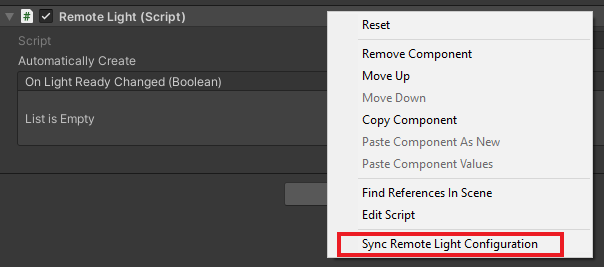
Unity 편집기에서 Play를 누르고 연결 권한을 부여합니다.
런타임을 원격 세션에 연결한 후 카메라를 배치하고 조준하여(WASD를 사용하고 마우스 오른쪽 단추로 클릭 + 마우스 이동) 방향 조명 보기 컨트롤러를 볼 수 있습니다.
원격 광원 보기 컨트롤러를 사용하여 광원의 속성을 수정합니다. MRTK의 손 시뮬레이션을 사용하여 방향 광원을 잡고 회전(Ctrl 키를 누른 채 회전)하여 장면의 조명에 미치는 영향을 확인합니다.

재질 편집
원격으로 렌더링된 재질을 수정하여 추가 시각적 효과를 제공하거나, 렌더링된 모델의 시각적 개체를 미세 조정하거나, 사용자에게 추가 피드백을 제공할 수 있습니다. 재질은 여러 가지 방법과 이유로 수정할 수 있습니다. 여기서는 재질의 albedo 색을 변경하고 PBR 재질의 황삭(roughness) 및 금속성(metalness)을 변경하는 방법을 보여 줍니다.
참고 항목
대부분의 경우 HierarchicalStateOverrideComponent를 사용하여 기능 또는 효과를 구현할 수 있는 경우 자료를 수정하는 대신 사용하는 것이 좋습니다.
대상 엔터티를 수락하고 대상 엔터티 자료의 속성을 변경하도록 몇 OverrideMaterialProperty 가지 개체를 구성하는 스크립트를 만듭니다. 먼저 메시에 사용되는 재료 목록이 포함된 대상 엔터티의 MeshComponent를 가져옵니다. 간단히 하기 위해 처음 찾은 재질만 사용합니다. 이 순진한 전략은 콘텐츠가 작성된 방법에 따라 매우 쉽게 실패할 수 있으므로 더 복잡한 방법을 사용하여 적절한 재질을 선택하는 것이 좋습니다.
재질에서는 albedo와 같은 일반적인 값에 액세스할 수 있습니다. 먼저 GetMaterialColor 메서드에서와 같이 해당 값을 검색하려면 재질을 적절한 PbrMaterial 또는 ColorMaterial 형식으로 캐스팅해야 합니다. 원하는 재질에 대한 참조가 있으면 값을 설정하면 ARR은 로컬 재질 속성과 원격 재질 간의 동기화를 처리합니다.
EntityMaterialController라는 스크립트를 만들고 해당 내용을 다음 코드로 바꿉니다.
// Copyright (c) Microsoft Corporation. All rights reserved. // Licensed under the MIT License. See LICENSE in the project root for license information. using Microsoft.Azure.RemoteRendering; using Microsoft.Azure.RemoteRendering.Unity; using System; using System.Linq; using UnityEngine; // to prevent namespace conflicts using ARRMaterial = Microsoft.Azure.RemoteRendering.Material; public class EntityMaterialController : BaseEntityMaterialController { public override bool RevertOnEntityChange { get; set; } = true; public override OverrideMaterialProperty<Color> ColorOverride { get; set; } public override OverrideMaterialProperty<float> RoughnessOverride { get; set; } public override OverrideMaterialProperty<float> MetalnessOverride { get; set; } private Entity targetEntity; public override Entity TargetEntity { get => targetEntity; set { if (targetEntity != value) { if (targetEntity != null && RevertOnEntityChange) { Revert(); } targetEntity = value; ConfigureTargetEntity(); TargetEntityChanged?.Invoke(value); } } } private ARRMaterial targetMaterial; private ARRMeshComponent meshComponent; public override event Action<Entity> TargetEntityChanged; public UnityRemoteEntityEvent OnTargetEntityChanged; public void Start() { // Forward events to Unity events TargetEntityChanged += (entity) => OnTargetEntityChanged?.Invoke(entity); // If there happens to be a remote RayCaster on this object, assume we should listen for events from it if (GetComponent<BaseRemoteRayCastPointerHandler>() != null) GetComponent<BaseRemoteRayCastPointerHandler>().RemoteEntityClicked += (entity) => TargetEntity = entity; } protected override void ConfigureTargetEntity() { //Get the Unity object, to get the sync object, to get the mesh component, to get the material. var targetEntityGameObject = TargetEntity.GetOrCreateGameObject(UnityCreationMode.DoNotCreateUnityComponents); var localSyncObject = targetEntityGameObject.GetComponent<RemoteEntitySyncObject>(); meshComponent = targetEntityGameObject.GetComponent<ARRMeshComponent>(); if (meshComponent == null) { var mesh = localSyncObject.Entity.FindComponentOfType<MeshComponent>(); if (mesh != null) { targetEntityGameObject.BindArrComponent<ARRMeshComponent>(mesh); meshComponent = targetEntityGameObject.GetComponent<ARRMeshComponent>(); } } meshComponent.enabled = true; targetMaterial = meshComponent.RemoteComponent.Mesh.Materials.FirstOrDefault(); if (targetMaterial == default) { return; } ColorOverride = new OverrideMaterialProperty<Color>( GetMaterialColor(targetMaterial), //The original value targetMaterial, //The target material ApplyMaterialColor); //The action to take to apply the override //If the material is a PBR material, we can override some additional values if (targetMaterial.MaterialSubType == MaterialType.Pbr) { var firstPBRMaterial = (PbrMaterial)targetMaterial; RoughnessOverride = new OverrideMaterialProperty<float>( firstPBRMaterial.Roughness, //The original value targetMaterial, //The target material ApplyRoughnessValue); //The action to take to apply the override MetalnessOverride = new OverrideMaterialProperty<float>( firstPBRMaterial.Metalness, //The original value targetMaterial, //The target material ApplyMetalnessValue); //The action to take to apply the override } else //otherwise, ensure the overrides are cleared out from any previous entity { RoughnessOverride = null; MetalnessOverride = null; } } public override void Revert() { if (ColorOverride != null) ColorOverride.OverrideActive = false; if (RoughnessOverride != null) RoughnessOverride.OverrideActive = false; if (MetalnessOverride != null) MetalnessOverride.OverrideActive = false; } private Color GetMaterialColor(ARRMaterial material) { if (material == null) return default; if (material.MaterialSubType == MaterialType.Color) return ((ColorMaterial)material).AlbedoColor.toUnity(); else return ((PbrMaterial)material).AlbedoColor.toUnity(); } private void ApplyMaterialColor(ARRMaterial material, Color color) { if (material == null) return; if (material.MaterialSubType == MaterialType.Color) ((ColorMaterial)material).AlbedoColor = color.toRemoteColor4(); else ((PbrMaterial)material).AlbedoColor = color.toRemoteColor4(); } private void ApplyRoughnessValue(ARRMaterial material, float value) { if (material == null) return; if (material.MaterialSubType == MaterialType.Pbr) //Only PBR has Roughness ((PbrMaterial)material).Roughness = value; } private void ApplyMetalnessValue(ARRMaterial material, float value) { if (material == null) return; if (material.MaterialSubType == MaterialType.Pbr) //Only PBR has Metalness ((PbrMaterial)material).Metalness = value; } }
형식은 OverrideMaterialProperty 원하는 경우 몇 가지 다른 재질 값을 변경할 수 있을 만큼 유연해야 합니다. 형식은 OverrideMaterialProperty 재정의 상태를 추적하고, 이전 값과 새 값을 기본, 대리자를 사용하여 재정의를 설정합니다. 예를 들어 ColorOverride를 살펴보세요.
ColorOverride = new OverrideMaterialProperty<Color>(
GetMaterialColor(targetMaterial), //The original value
targetMaterial, //The target material
ApplyMaterialColor); //The action to take to apply the override
재정의가 형식을 래핑하는 새 OverrideMaterialProperty 형식 Color을 만듭니다. 재정의를 만들 때 현재 또는 원래 색을 제공합니다. 또한 작업할 ARR 재질을 전달합니다. 마지막으로 재정의를 적용할 대리자가 제공됩니다. 대리자는 ARR 재질 및 재정의 래핑 형식을 허용하는 메서드입니다. 이 메서드는 ARR이 재료 값을 조정하는 방법을 이해하는 데 가장 중요한 부분입니다.
ColorOverride는 ApplyMaterialColor 메서드를 사용하여 작업을 수행합니다.
private void ApplyMaterialColor(ARRMaterial material, Color color)
{
if (material.MaterialSubType == MaterialType.Color)
((ColorMaterial)material).AlbedoColor = color.toRemoteColor4();
else
((PbrMaterial)material).AlbedoColor = color.toRemoteColor4();
}
이 코드는 재질과 색을 허용합니다. 검사 색을 적용하기 위해 재질의 캐스트를 수행하는 재료의 종류를 볼 수 있습니다.
RoughnessOverride 마찬가지로 작업 - MetalnessOverride 자신의 작업을 수행하는 방법과 방법을 사용합니다 ApplyMetalnessValue ApplyRoughnessValue.
다음으로 재료 컨트롤러를 테스트해 보겠습니다.
- EntityMaterialController 스크립트를 TestModel GameObject에 추가합니다.
- Unity에서 Play(재생)를 눌러 장면을 시작하고 ARR에 연결합니다.
- 런타임을 원격 세션에 연결하고 모델을 로드한 후 AppMenu - 모델 도구 ->> 재질 편집으로 이동합니다.
- 시뮬레이션된 손을 통해 TestModel을 클릭하여 모델에서 Entity를 선택합니다.
- 재질 뷰 컨트롤러(AppMenu-Model> Tools-Edit> Material)가 대상 엔터티로 업데이트되었는지 확인합니다.
- 재질 뷰 컨트롤러를 사용하여 대상 엔터티의 재질을 조정합니다.
메시의 첫 번째 재질만 수정하므로 재질이 변경되지 않을 수 있습니다. 변경 중인 재질이 메시 내부에 있는지 확인하려면 계층적 재정 의 SeeThrough 를 사용합니다.

다음 단계
축하합니다! 이제 Azure Remote Rendering의 모든 핵심 기능을 구현했습니다. 다음 챕터에서는 Azure Remote Rendering 및 Blob Storage를 보호하는 방법에 대해 알아봅니다. 이는 Azure Remote Rendering을 사용하는 상용 애플리케이션을 릴리스하는 첫 번째 단계입니다.